Jak wyświetlić wszystkie przychodzące wiadomości w postaci zwykłego tekstu w Outlooku?
W niektórych przypadkach wirusy lub inne zagrożenia bezpieczeństwa są dostarczane z wiadomościami HTML w programie Microsoft Outlook. Dlatego Microsoft Outlook udostępnia nam plik Czytaj całą standardową pocztę zwykłym tekstem opcja, która może automatycznie konwertować wszystkie przychodzące wiadomości na zwykły tekst. Tutaj poprowadzimy Cię przez to i łatwo wyświetlisz wszystkie przychodzące wiadomości jako zwykły tekst w programie Microsoft Outlook.
- Automatyzuj wysyłanie e-maili za pomocą Auto CC / BCC, Auto Forward według zasad; wysłać Automatyczna odpowiedź (Poza biurem) bez konieczności korzystania z serwera wymiany...
- Otrzymuj przypomnienia takie jak Ostrzeżenie BCC podczas odpowiadania wszystkim, gdy jesteś na liście BCC, oraz Przypomnij o braku załączników za zapomniane załączniki...
- Popraw wydajność poczty e-mail dzięki Odpowiedz (wszystkim) z załącznikami, Automatyczne dodawanie pozdrowień lub daty i godziny do podpisu lub tematu, Odpowiedz na wiele e-maili...
- Usprawnij wysyłanie e-maili za pomocą Przypomnij sobie e-maile, Narzędzia załączników (Kompresuj wszystko, automatycznie zapisuj wszystko...), Usuń duplikaty, Szybki raport...
Poniższe kroki przeprowadzą Cię przez konwersję i wyświetlanie wszystkich przychodzących wiadomości w postaci zwykłego tekstu.
Krok 1: Otwórz okno dialogowe Centrum zaufania:
Jeśli korzystasz z programu Outlook 2007, kliknij Tools > Centrum zaufania.
Jeśli korzystasz z programu Outlook 2010 i 2013,
- 1. Najpierw kliknij filet > Opcje.
- 2. Następnie w oknie dialogowym Opcje programu Outlook kliknij plik Centrum zaufania na lewym pasku.
- 3. Na koniec kliknij Ustawienia Centrum zaufania przycisk.

Krok 2: W oknie dialogowym Centrum zaufania kliknij plik Bezpieczeństwo poczty elektronicznej na lewym pasku.
Krok 3: Idź do Czytaj jako zwykły tekst , a następnie sprawdź Czytaj całą standardową pocztę zwykłym tekstem opcja.
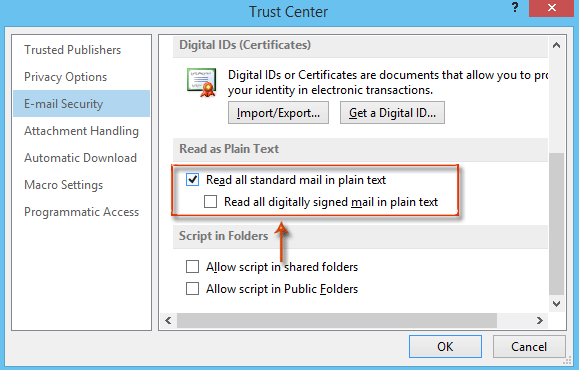
Krok 4: Kliknij wszystko OK przyciski w każdym oknie dialogowym.
Odtąd wszystkie przychodzące wiadomości e-mail będą automatycznie konwertowane na zwykły tekst. Bez względu na to, czy przeglądasz przychodzące wiadomości e-mail, ani je otwierasz, ich zawartość jest wyświetlana w formacie zwykłego tekstu bez żadnych formatów.
Najlepsze narzędzia biurowe
Kutools dla programu Outlook - Ponad 100 zaawansowanych funkcji, które usprawnią Twoje perspektywy
🤖 Asystent poczty AI: Natychmiastowe profesjonalne e-maile z magią AI — genialne odpowiedzi jednym kliknięciem, doskonały ton, biegła znajomość wielu języków. Zmień e-mailing bez wysiłku! ...
📧 Automatyzacja poczty e-mail: Poza biurem (dostępne dla POP i IMAP) / Zaplanuj wysyłanie wiadomości e-mail / Automatyczne CC/BCC według reguł podczas wysyłania wiadomości e-mail / Automatyczne przewijanie (Zasady zaawansowane) / Automatyczne dodawanie powitania / Automatycznie dziel wiadomości e-mail od wielu odbiorców na pojedyncze wiadomości ...
📨 Zarządzanie e-mail: Łatwe przywoływanie e-maili / Blokuj oszukańcze wiadomości e-mail według tematów i innych / Usuń zduplikowane wiadomości e-mail / Wiecej opcji / Konsoliduj foldery ...
📁 Załączniki Pro: Zapisz zbiorczo / Odłącz partię / Kompresuj wsadowo / Automatyczne zapisywanie / Automatyczne odłączanie / Automatyczna kompresja ...
🌟 Magia interfejsu: 😊Więcej ładnych i fajnych emotikonów / Zwiększ produktywność programu Outlook dzięki widokom na kartach / Zminimalizuj program Outlook zamiast go zamykać ...
>> Cuda jednym kliknięciem: Odpowiedz wszystkim, dodając przychodzące załączniki / E-maile chroniące przed phishingiem / 🕘Pokaż strefę czasową nadawcy ...
👩🏼🤝👩🏻 Kontakty i kalendarz: Grupowe dodawanie kontaktów z wybranych e-maili / Podziel grupę kontaktów na pojedyncze grupy / Usuń przypomnienia o urodzinach ...
O Cechy 100 Poczekaj na eksplorację! Kliknij tutaj, aby dowiedzieć się więcej.

